Outlook批量发送邮件的技巧?Outlook如何设置邮件群发?

在如今信息爆炸的时代,邮件的发送成为沟通的一种重要方式。尤其是在工作中,我们往往需要向多人发送相似或相同的内容。为了提高工作效率,Outlook提供了批量发送邮件的功能,下面我们就来了解一下一些实用的技巧和设置,让你在邮件群发中游刃有余。
利用Outlook群发功能提高工作效率
首先,要了解如何在Outlook中使用批量发送邮件的功能,我们需要掌握Outlook的群发功能。这个功能让你能够将相同的邮件内容发送给多个收件人,而不需要逐一手动输入或选择。在这一步,我们需要打开Outlook并进入“新建邮件”界面。
批量添加收件人
在“新建邮件”界面,你可以看到收件人一栏,这是你要发送邮件的目标。为了实现批量发送,你可以在这一栏中输入多个邮件地址,用分号或逗号隔开。这样一来,你就可以一次性添加多个收件人,实现快捷的群发效果。
在输入邮件地址的时候,记得检查每个地址之间的分隔符是否正确,以确保Outlook能够正确识别并发送给每个收件人。这一步简单而实用,是Outlook批量发送邮件的基础。
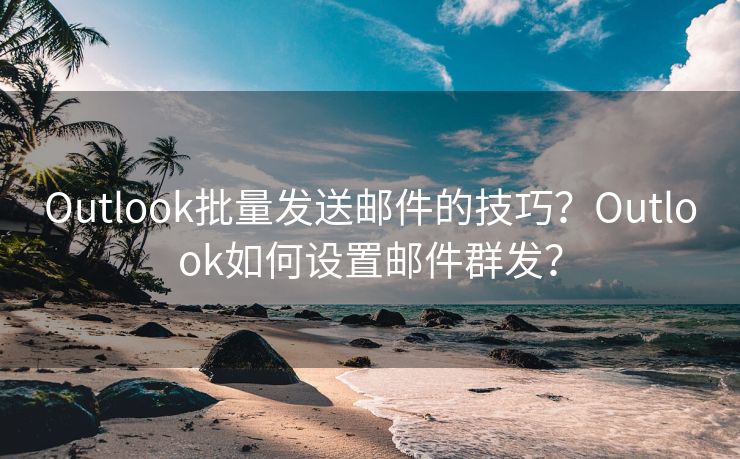
利用邮件模板提高一致性
为了在批量发送邮件时保持邮件内容的一致性,Outlook提供了邮件模板的功能。这个功能允许你保存并重复使用特定格式的邮件,省去了每次都重新编辑的麻烦。在“新建邮件”界面中,你可以选择“模板”选项,然后保存当前邮件为模板或选择已有的模板进行使用。
通过使用邮件模板,你可以事先准备好一份标准的邮件内容,然后在需要的时候直接套用模板,省去了重复劳动,也避免了因手动编辑导致的错误。这是Outlook设置邮件群发时非常实用的一项技巧。
利用联系人分组进行高效管理
在日常工作中,我们可能会遇到需要向不同的群体发送邮件的情况。为了更加高效地管理收件人,Outlook提供了联系人分组的功能。通过将联系人分组,你可以在群发邮件时更轻松地选择特定的群组,而不需要逐一选择每个收件人。
在Outlook中,你可以在“人员地址簿”中创建和编辑联系人分组,将相似属性或关系密切的人员归纳在一起。这样,当你需要向某个群组发送邮件时,只需选择对应的分组,Outlook会自动将邮件发送给该分组中的所有成员。
定时发送,合理安排邮件发送时间
在Outlook中,你还可以使用定时发送的功能,合理安排邮件的发送时间。这对于面向不同时区的收件人或者需要在特定时间发送邮件的情况非常有用。在“新建邮件”界面中,你可以找到“选项”栏,选择“延迟传递”选项,然后设置合适的发送时间。
通过合理设置定时发送,你可以避免在非工作时间打扰到收件人,也能够更好地掌控邮件的发送时机,确保信息能够在最合适的时候到达收件人的邮箱。
总结
通过掌握Outlook批量发送邮件的技巧,你可以在工作中更加高效地进行邮件沟通。利用群发功能、邮件模板、联系人分组和定时发送,你能够省去重复性的操作,提高邮件发送的一致性和精准度。在信息时代,邮件群发已成为工作中不可或缺的一部分,而Outlook为我们提供了丰富的功能,使得邮件沟通变得更加轻松和便捷。


